Nota
El acceso a esta página requiere autorización. Puede intentar iniciar sesión o cambiar directorios.
El acceso a esta página requiere autorización. Puede intentar cambiar los directorios.
Este artículo está destinado a los modeladores de datos que desarrollan modelos de DirectQuery de Power BI, desarrollados mediante Power BI Desktop o el servicio Power BI. Describe los casos de uso, las limitaciones y la guía de DirectQuery. Específicamente, la guía está diseñada para ayudarle a determinar si DirectQuery es el modo adecuado para el modelo y para mejorar el rendimiento de los informes basados en modelos de DirectQuery. Este artículo se aplica a los modelos de DirectQuery hospedados en el servicio Power BI o en Power BI Report Server.
Este artículo no pretende proporcionar una explicación completa sobre el diseño del modelo de DirectQuery. Para obtener una introducción, consulte el artículo Modelos de DirectQuery en Power BI Desktop. Para obtener una explicación más detallada, consulte directamente las notas del producto en DirectQuery en SQL Server 2016 Analysis Services. Tenga en cuenta que en las notas del producto se describe el uso de DirectQuery en SQL Server Analysis Services. Sin embargo, gran parte del contenido es aplicable a los modelos de DirectQuery de Power BI.
Nota
Para ver las consideraciones sobre el uso del modo de almacenamiento de DirectQuery para Dataverse, consulte Guía de modelado de Power BI para Power Platform.
En este artículo no se describen directamente los modelos compuestos. Un modelo compuesto contiene al menos un origen de DirectQuery y, posiblemente, más. Las instrucciones descritas en este artículo siguen siendo adecuadas, al menos en parte, en el diseño del modelo compuesto. Pero las implicaciones de combinar tablas de importación con tablas de DirectQuery no están en el ámbito de este artículo. Para más información, consulte Usar modelos compuestos en Power BI Desktop.
Es importante comprender que los modelos de DirectQuery imponen otra carga de trabajo en el entorno de Power BI (servicio Power BI o Power BI Report Server) y también en los orígenes de datos subyacentes. Si determina que DirectQuery es el enfoque de diseño adecuado, se recomienda que incorpore a las personas adecuadas al proyecto. A menudo vemos que una implementación correcta del modelo de DirectQuery es el resultado de un equipo de profesionales de TI que trabaja en estrecha colaboración. Normalmente, el equipo se compone de desarrolladores de modelos y administradores de las bases de datos de origen. También puede implicar a los arquitectos de datos y a los desarrolladores de almacenamiento de datos y ETL. A menudo, es necesario aplicar optimizaciones directamente al origen de datos para lograr buenos resultados de rendimiento.
Optimización del rendimiento del origen de datos
El origen de base de datos relacional se puede optimizar de varias maneras, como se describe en la lista con viñetas siguiente.
Nota
Somos conscientes de que no todos los modeladores tienen los permisos o las aptitudes necesarias para optimizar una base de datos relacional. Aunque es la capa preferida para preparar los datos para un modelo de DirectQuery, también se pueden lograr algunas optimizaciones en el diseño del modelo sin modificar la base de datos de origen. Sin embargo, a menudo se logran mejores resultados de optimización con la aplicación de optimizaciones a la base de datos de origen.
Asegúrese de que la integridad de los datos esté completa: es especialmente importante que las tablas de dimensiones contengan una columna de valores únicos (clave de dimensión) que se asignan a las tablas de hechos. También es importante que las columnas de dimensión de tabla de hechos contengan valores de clave de dimensión válidos. Permitirán configurar relaciones de modelo más eficaces que esperan valores coincidentes en ambos lados de las relaciones. Cuando los datos de origen no tienen integridad, se recomienda agregar un registro de dimensión "desconocido" para reparar los datos de forma eficaz. Por ejemplo, puede agregar una fila a la
Producttabla para representar un producto desconocido y, a continuación, asignarle una clave fuera del intervalo, como -1. Si las filas de laSalestabla contienen un valor de clave de producto que falta, sustituya por -1. Garantiza que cada clave de valor de producto de la tablaSalestenga una fila correspondiente en la tablaProduct.Agregar índices: defina los índices adecuados (en tablas o vistas) para admitir la recuperación eficaz de datos para el filtrado y la agrupación de objetos visuales de informe esperados. Para orígenes de SQL Server, Azure SQL Database o Azure Synapse Analytics (anteriormente, SQL Data Warehouse), vea Guía de diseño y arquitectura de índices de SQL Server para obtener información útil sobre instrucciones de diseño de índices. Para orígenes volátiles de SQL Server o Azure SQL Database, vea Introducción al almacén de columnas para el análisis operativo en tiempo real.
Diseño de tablas distribuidas: en el caso de los orígenes de Azure Synapse Analytics (anteriormente SQL Data Warehouse), que usan la arquitectura de procesamiento paralelo masivo (MPP), considere la posibilidad de configurar tablas de hechos grandes distribuidas por hash y tablas de dimensiones para que se repliquen en todos los nodos de proceso. Para más información, vea Instrucciones para el diseño de tablas distribuidas en Azure Synapse Analytics (anteriormente, SQL Data Warehouse).
Asegúrese de que se materializan las transformaciones de datos necesarias: para orígenes de base de datos relacionales de SQL Server (y otros orígenes de base de datos relacionales), las columnas calculadas se pueden agregar a las tablas. Estas columnas se basan en una expresión, como Cantidad multiplicado por PrecioUnitario. Las columnas calculadas se pueden guardar (materializar) y, al igual que las columnas normales, en ocasiones se pueden indexar. Para más información, vea Índices en columnas calculadas.
Considere también el uso de vistas indexadas, que pueden agregar previamente los datos de la tabla de hechos con un nivel de detalle más alto. Por ejemplo, si la
Salestabla almacena datos en el nivel de línea de pedido, podría crear una vista para resumir estos datos. La vista podría basarse en unaSELECTinstrucción que agrupa los datos de laSalestabla por fecha (en el nivel de mes), cliente, producto y resume valores de medida como ventas, cantidad, etc. A continuación, se puede indexar la vista. Para orígenes de SQL Server o Azure SQL Database, vea Creación de vistas indexadas.Materializar una tabla de fechas: un requisito de modelado común implica agregar una tabla de fechas para admitir el filtrado basado en el tiempo. Para admitir los filtros basados en el tiempo conocidos de la organización, cree una tabla en la base de datos de origen y asegúrese de que se carga con un intervalo de fechas que abarcan las fechas de la tabla de hechos. Asegúrese también de que incluye columnas para períodos de tiempo útiles, como año, trimestre, mes, semana, etc.
Optimización del diseño del modelo
Un modelo de DirectQuery se puede optimizar de muchas maneras, como se describe en la lista con viñetas siguiente.
Evitar consultas complejas de Power Query: se puede lograr un diseño de modelo eficaz mediante la eliminación de la necesidad de que las consultas de Power Query apliquen cualquier transformación. Esto significa que cada consulta se asigna a una sola tabla o vista del origen de base de datos relacional. Puede obtener una vista previa de una representación de la instrucción de la consulta SQL real correspondiente a un paso aplicado de Power Query; para ello, seleccione la opción Ver consulta nativa.
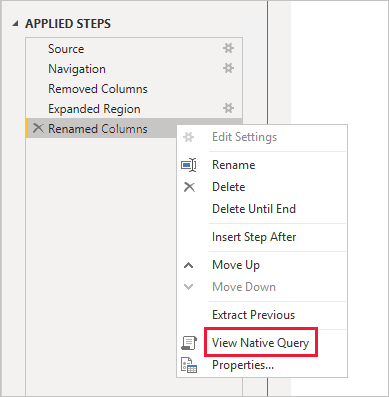
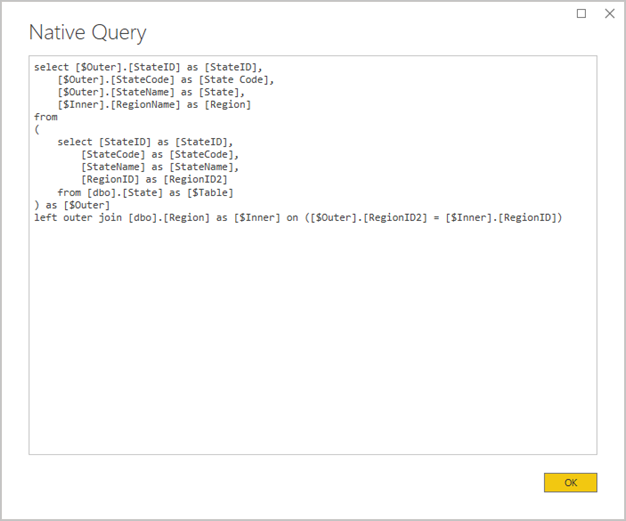
Examine el uso de columnas calculadas y cambios de tipo de datos: los modelos directQuery admiten la adición de cálculos y pasos de Power Query para convertir tipos de datos. Sin embargo, a menudo se consigue un mejor rendimiento al materializar los resultados de la transformación en el origen de base de datos relacional, siempre que sea posible.
No use el filtrado de fechas relativas de Power Query: es posible definir el filtrado de fechas relativas en una consulta de Power Query. Por ejemplo, para recuperar los pedidos de ventas que se crearon en el último año (en relación con la fecha actual). Este tipo de filtro se traduce en una consulta nativa ineficaz, como se indica a continuación:
… from [dbo].[Sales] as [_] where [_].[OrderDate] >= convert(datetime2, '2018-01-01 00:00:00') and [_].[OrderDate] < convert(datetime2, '2019-01-01 00:00:00'))Un enfoque de diseño mejor consiste en incluir columnas de tiempo relativas en la tabla de fechas. Estas columnas almacenan valores de desplazamiento en relación con la fecha actual. Por ejemplo, en una
RelativeYearcolumna, el valor cero representa el año actual, -1 representa el año anterior, etc. Preferiblemente, laRelativeYearcolumna se materializa en la tabla de fechas. Aunque es menos eficaz, también se podría agregar como una columna calculada del modelo, en función de la expresión con las funciones de DAX TODAY y DATE.Mantener medidas simples: al menos inicialmente, se recomienda limitar las medidas a agregados simples. Las funciones de agregado incluyen SUM, COUNT, MIN, MAX y AVERAGE. Después, si las medidas tienen la suficiente capacidad de respuesta, puede experimentar con medidas más complejas, pero se debe prestar atención al rendimiento de cada una. Aunque la función DAX CALCULATE se puede usar para generar expresiones de medida sofisticadas que manipulan el contexto del filtro, pueden generar consultas nativas costosas que no tienen buen rendimiento.
Evitar relaciones en columnas calculadas: las relaciones de modelo solo pueden relacionar una sola columna de una tabla con una sola columna de una tabla diferente. Sin embargo, a veces es necesario relacionar las tablas mediante el uso de varias columnas. Por ejemplo, las
Salestablas yGeographyestán relacionadas con dos columnas:CountryRegionyCity. Para crear una relación entre las tablas, se requiere una sola columna y, en laGeographytabla, la columna debe contener valores únicos. La concatenación del país o región y la ciudad con un guión separador podría conseguir este resultado.La columna combinada se puede crear con una columna personalizada de Power Query o bien en el modelo como una columna calculada. Pero se debe evitar, ya que la expresión de cálculo se insertará en las consultas de origen. No solo es ineficaz, sino que normalmente impide el uso de índices. En su lugar, agregue columnas materializadas en el origen de base de datos relacional y considere la posibilidad de indexarlas. También puede considerar la posibilidad de agregar columnas de clave suplentes a tablas de dimensiones, que es una práctica habitual en los diseños de almacenamiento de datos relacionales.
Hay una excepción a esta guía y se refiere al uso de la función de DAX COMBINEVALUES. El propósito de esta función es admitir relaciones de varias columnas en el modelo. En lugar de generar una expresión que la relación utilizará, genera un predicado de combinación SQL de varias columnas.
Evite las relaciones en las columnas "Identificador único": Power BI no admite de forma nativa el tipo de datos identificador único (GUID). Al definir una relación entre columnas de este tipo, Power BI genera una consulta de origen con una combinación que implica una conversión. Esta conversión de datos en tiempo de consulta suele provocar un rendimiento deficiente. Hasta que este caso se optimice, la única solución es materializar columnas de un tipo de datos alternativo en la base de datos subyacente.
Ocultar la columna unilateral de relaciones: La columna unilateral de una relación debe ocultarse. (Normalmente es la columna de clave principal de las tablas de dimensiones). Cuando está oculto, no está disponible en el panel Datos , por lo que no se puede usar para configurar un objeto visual. La columna del lado varios puede estar visible si resulta útil para agrupar o filtrar los informes por los valores de columna. Por ejemplo, imagina un modelo en el que existe una relación entre las tablas
SalesyProduct. Las columnas de la relación contienen valores de SKU (Unidades de stock) del producto. Si la SKU del producto se debe agregar a los objetos visuales, solo debe estar visible en laSalestabla. Cuando esta columna se usa para filtrar o agrupar en un objeto visual, Power BI genera una consulta que no necesita unir las tablasSalesyProduct.Establecer relaciones para aplicar la integridad: la propiedad Asumir integridad referencial de las relaciones de DirectQuery determina si Power BI genera consultas de origen utilizando un
INNER JOINen lugar de unOUTER JOIN. Normalmente, esto mejora el rendimiento de las consultas, aunque depende de los detalles específicos del origen de base de datos relacional. Para más información, vea Configuración de Asumir integridad referencial en Power BI Desktop.Evite el uso del filtrado de relaciones bidireccionales: el uso del filtrado de relaciones bidireccionales puede dar lugar a instrucciones de consulta que no funcionan bien. Use esta característica de la relación solo cuando sea necesario, como es habitual al implementar una relación de varios a varios en una tabla puente. Para más información, vea Relaciones con una cardinalidad de varios a varios en Power BI Desktop.
Limitar consultas paralelas: puede establecer el número máximo de conexiones que se abre DirectQuery para cada origen de datos subyacente. Controla el número de consultas que se envían de forma simultánea al origen de datos.
- La configuración solo está habilitada cuando hay al menos un origen de DirectQuery en el modelo. El valor se aplica a todos los orígenes de DirectQuery y a los nuevos orígenes de DirectQuery agregados al modelo.
- El aumento del valor de Conexiones máximas por origen de datos garantiza que se puedan enviar más consultas (hasta el número máximo especificado) al origen de datos subyacente, lo que resulta útil cuando hay muchos objetos visuales en una sola página o bien cuando muchos usuarios acceden a un informe al mismo tiempo. Una vez alcanzado el número máximo de conexiones, las consultas siguientes se ponen en cola hasta que haya disponible una conexión. El aumento de este límite tiene como resultado más carga en el origen de datos subyacente, por lo que la configuración no garantiza que mejore el rendimiento general.
- Cuando el modelo se publica en Power BI, el número máximo de consultas simultáneas enviadas al origen de datos subyacente también depende del entorno. Los distintos entornos (como Power BI, Power BI Premium o Power BI Report Server) pueden imponer diferentes restricciones de rendimiento. Para obtener más información sobre las limitaciones de los recursos de capacidad, consulte Licencias de capacidad de Microsoft Fabric y Configuración y administración de capacidades en Power BI Premium.
Importante
En este artículo se hace referencia a Power BI Premium o a sus suscripciones de capacidad (SKU P). Actualmente, Microsoft está consolidando las opciones de compra y retirando las SKU de Power BI Premium por capacidad. Los clientes nuevos y existentes deben considerar la posibilidad de comprar suscripciones de capacidad de Fabric (SKU F) en su lugar.
Para obtener más información, consulte Actualización importante sobre las licencias de Power BI Premium y Preguntas más frecuentes sobre Power BI Premium.
Optimización de los diseños de informes
Los informes basados en un modelo semántico de DirectQuery se pueden optimizar de muchas maneras, como se describe en la siguiente lista con viñetas.
- Habilitar técnicas de reducción de consultas: Opciones y configuración de Power BI Desktop incluye una página De reducción de consultas. Esta página tiene tres opciones útiles. Se puede deshabilitar el resaltado cruzado y el filtrado cruzado de forma predeterminada, aunque esto se puede invalidar mediante la edición de interacciones. También es posible mostrar un botón Aplicar en las segmentaciones y los filtros. Las opciones de segmentación o filtro no se aplican hasta que el usuario del informe haga clic en el botón. Si habilita estas opciones, se recomienda que lo haga al crear el informe por primera vez.
-
Aplicar filtros primero: al diseñar por primera vez informes, se recomienda aplicar los filtros aplicables (en el nivel de informe, página o objeto visual) antes de asignar campos a los campos visuales. Por ejemplo, en lugar de arrastrar dentro las medidas
CountryRegionasí comoSales, y a continuación filtrar por un año determinado, aplique primero el filtro en el campoYear. Se debe a que cada paso de la creación de un objeto visual enviará una consulta y, aunque es posible realizar otro cambio antes de que se complete la primera consulta, se crea una carga innecesaria en el origen de datos subyacente. Al aplicar los filtros al principio, normalmente las consultas intermedias se convierten en menos costosas y más rápidas. Además, si no se aplican los filtros temprano, se puede superar el límite de un millón de filas, como se ha descrito en Sobre DirectQuery. - Limitar el número de objetos visuales de una página: cuando se abre una página de informe (y cuando se aplican filtros de página), se actualizan todos los objetos visuales de una página. Sin embargo, hay un límite en el número de consultas que se pueden enviar en paralelo, impuestas por el entorno de Power BI y la configuración Conexiones máximas por origen de datos del modelo, como se ha descrito anteriormente. Por lo tanto, a medida que aumenta el número de objetos visuales de la página, es más probable que se actualicen en serie. Esto aumenta el tiempo necesario para actualizar toda la página y también la posibilidad de que los objetos visuales puedan mostrar resultados incoherentes (para orígenes de datos volátiles). Por estos motivos, se recomienda limitar el número de objetos visuales de cualquier página y, en su lugar, tener páginas más sencillas. El reemplazo de varios objetos visuales de tarjeta por un solo objeto visual de tarjeta de varias filas puede lograr un diseño de página similar.
- Desactivar la interacción entre objetos visuales: el resaltado cruzado y las interacciones de filtrado cruzado requieren que las consultas se envíen al origen subyacente. A menos que estas interacciones sean necesarias, se recomienda que se desactiven si el tiempo que se tarda en responder a las selecciones de los usuarios es demasiado largo. Estas interacciones se pueden desactivar, ya sea para todo el informe (como se ha descrito antes para las opciones de reducción de consulta), o bien caso por caso. Para más información, vea Aplicación de un filtro cruzado entre objetos visuales de un informe de Power BI.
Además de la lista anterior de técnicas de optimización, cada una de las funcionalidades de informes siguientes puede contribuir a los problemas de rendimiento:
Filtros de medida: los objetos visuales que contienen medidas (o agregados de columnas) pueden tener filtros aplicados a esas medidas. Por ejemplo, el objeto visual siguiente muestra Sales (Ventas) por Category (Categoría), pero solo para aquellas categorías con más de 15 millones de dolares de ventas.
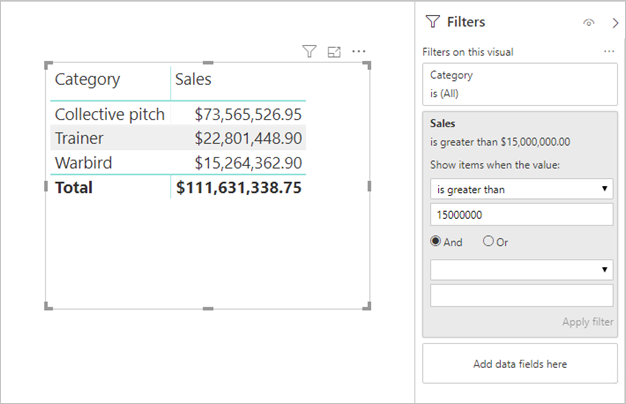
Esto puede dar lugar a que se envíen dos consultas al origen subyacente:
- La primera consulta recuperará las categorías que cumplen la condición (Ventas > 15 millones de dólares)
- A continuación, la segunda consulta recuperará los datos necesarios para el objeto visual, agregando las categorías que cumplen la condición a la
WHEREcláusula .
Por lo general tiene un buen rendimiento si existen cientos o miles de categorías, como en este ejemplo. Pero el rendimiento se puede degradar si el número de categorías es mucho mayor (y, de hecho, la consulta generará un error si hay más de un millón de categorías que cumplen la condición, debido al límite de un millón de filas descrito antes).
Filtros topN: los filtros avanzados se pueden definir para filtrar solo en los valores N superiores (o inferiores) clasificados por una medida. Por ejemplo, para mostrar solo las cinco categorías principales del objeto visual anterior. Como sucede con los filtros de medida, esto también da lugar a que se envíen dos consultas al origen de datos subyacente. Sin embargo, la primera consulta devolverá todas las categorías del origen subyacente y, luego, se determinan los N valores principales según los resultados devueltos. En función de la cardinalidad de la columna en cuestión, esto puede generar problemas de rendimiento (o errores de consulta debido al límite de un millón de filas).
Media: generalmente, cualquier agregación (Sum, Count Distinct, etc.) se delega al origen subyacente. Pero esto no sucede con Mediana, ya que habitualmente este agregado no es compatible con el origen subyacente. En tales casos, los datos detallados se recuperan del origen subyacente y Power BI evalúa la mediana a partir de los resultados devueltos. Es correcto cuando la mediana se va a calcular sobre un número relativamente pequeño de resultados, pero se producirán problemas de rendimiento (o errores en la consulta debido al límite de un millón de filas) si la cardinalidad es grande. Por ejemplo, el valor medio de la población de un país o región puede ser razonable, pero el valor medio del precio de ventas podría no serlo.
Slicers de selección múltiple: permitir la selección múltiple en slicers y filtros puede causar problemas de rendimiento. Esto se debe a que, a medida que el usuario selecciona elementos adicionales de la segmentación (por ejemplo, al crear los diez productos que le interesan), cada nueva selección genera el envío de una nueva consulta al origen subyacente. Aunque el usuario pueda seleccionar el elemento siguiente antes de que se complete la consulta, el resultado es una carga adicional en el origen subyacente. Esta situación se puede evitar si se muestra el botón Aplicar, tal como se ha descrito anteriormente en las técnicas de reducción de consultas.
Totales visuales: de forma predeterminada, las tablas y matrices muestran totales y subtotales. En muchos casos, se deben enviar consultas adicionales al origen subyacente para obtener los valores de los totales. Esto se aplica cada vez que se usan los agregados Count, Distinct o Median, y en todos los casos en los que se usa DirectQuery en SAP HANA o SAP Business Warehouse. Estos totales deben desactivarse (mediante el panel Formato) si no son necesarios.
Conversión a un modelo compuesto
Las ventajas de los modelos de importación y de DirectQuery se pueden combinar en un único modelo mediante la configuración del modo de almacenamiento de las tablas del modelo. El modo de almacenamiento de las tablas puede ser Importar, DirectQuery o ambos, conocido como Dual. Cuando un modelo contiene tablas con modos de almacenamiento diferentes, se conoce como modelo compuesto. Para más información, consulte Usar modelos compuestos en Power BI Desktop.
Hay muchas mejoras funcionales y de rendimiento que se pueden lograr mediante la conversión de un modelo de DirectQuery en un modelo compuesto. Un modelo compuesto puede integrar más de un origen de DirectQuery y también puede incluir agregaciones. Las tablas de agregación se pueden agregar a las tablas de DirectQuery para importar una representación resumida de la tabla. Pueden conseguir importantes mejoras de rendimiento cuando los objetos visuales consultan agregados de nivel superior. Para más información, vea Agregaciones en Power BI Desktop.
Educación de los usuarios
Es importante educar a los usuarios sobre cómo trabajar de forma eficaz con los informes basados en modelos semánticos de DirectQuery. Los autores de informes deben instruirse en el contenido que se describe en la sección Optimización de los diseños de informes.
Se recomienda educar a los consumidores del informe sobre los informes que se basan en modelos semánticos de DirectQuery. Puede resultarles útil comprender la arquitectura de datos general, incluidas las limitaciones pertinentes que se describen en este artículo. Hágales saber que las respuestas de actualización y el filtrado interactivo pueden ser lentos en ocasiones. Cuando los usuarios de los informes entienden por qué se produce la degradación en el rendimiento, es menos probable que pierdan confianza en los informes y los datos.
Al entregar informes sobre orígenes de datos volátiles, asegúrese de educar a los usuarios de los informes sobre el uso del botón Actualizar. Indíqueles que también podrían ver resultados incoherentes y que una actualización del informe puede resolver las incoherencias de la página del informe.
Contenido relacionado
Para más información acerca de DirectQuery, revise los siguientes recursos: